win7系统是如今安装人员比较多的一种电脑系统,常常操纵就会瞅见win7系统剪贴文件夹后出现“未响应”的麻烦。如若出现win7系统剪贴文件夹后出现“未响应”的情景,大家该当怎样应对呢?好多不清楚计算机的朋友们不明了当怎样应对win7系统剪贴文件夹后出现“未响应”情景,其实应对这个问题并不困难,下面是全部的处理办法。1、回到电脑桌面,在桌面空白处右键鼠标,然后选择”个性化“; 2、在弹出的界面,点击”显示“; 下面有一些技术员为大家介绍关于搞定win7系统剪贴文件夹后出现“未响应”的问题的图文方案:
1、回到电脑桌面,在桌面空白处右键鼠标,然后选择”个性化“;
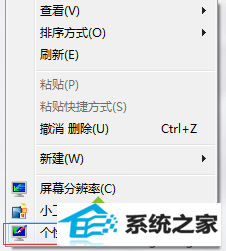
2、在弹出的界面,点击”显示“;
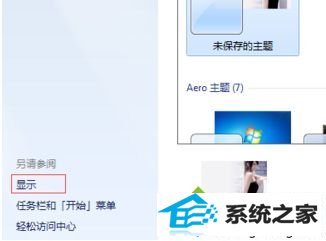
3、原本默认的是”较小“,现在我们点击”中等“;
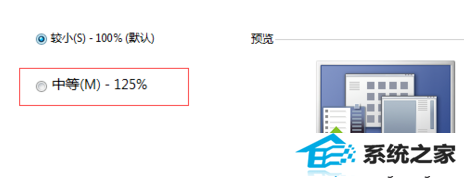
4、勾选了”中等“,我们还要点击一下右下角的”应用“,系统会提示你注销,按照提示注销;
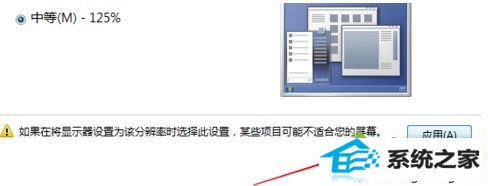
5、注销后回到桌面,发现桌面图标变大,再回到刚才的界面,选择原来默认的”较小“;
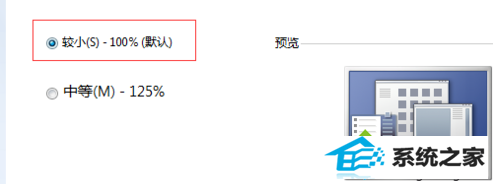
6、然后在点击一次”应用“,再注销一次,那么”未响应“的问题就解决掉了。
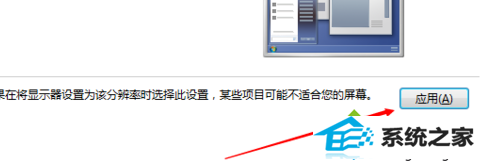
win7系统剪贴文件夹后出现“未响应”的解决方法介绍到这里,下次遇到相同问题可以采取上面方法解决了,希望能够帮助到大家。
